Néha felmerülhet olyan helyzet, amikor DVD-lemezről szeretne másolatot készíteni. Például, ha fontos információkat tárolnak rajta, akkor a megbízhatóság érdekében jobb felülírni ezt a lemezt és több példányban tárolni. Ehhez csak egy DVD-író, egy üres DVD, az alapvető számítógépes ismeretek és egy szoftverprogram szükséges.
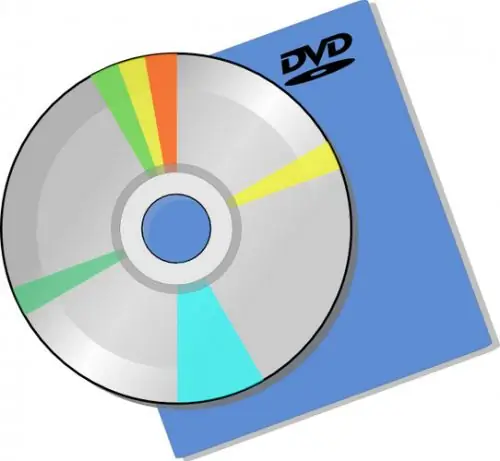
Szükséges
- - Számítógép;
- - Nero 8 program;
- - üres lemez.
Utasítás
1. lépés
A lemez felülírásához a Nero 8-ra van szükség. Töltse le az internetről, és telepítse a számítógépre. Indítsa el a Nero start smart programösszetevőt, majd lépjen a "Transfer and Burn" fülre. Ezután válassza a "Lemez másolása" lehetőséget.
2. lépés
Megnyílik a Nero Express programkomponens. Megjelenik egy ablak a lehetséges másolási lehetőségekkel. Ezután helyezze be az átírni kívánt lemezt az optikai meghajtóba. Ezután válassza a "Teljes DVD másolása" lehetőséget.
3. lépés
A következő ablakban konfigurálhatja a másolási beállításokat. A "Forrás" sorban válassza ki azt a meghajtót, amely tartalmazza azt a lemezt, amelyre a másolást készítik. A „Cél” sorban adja meg azt a meghajtót, amelyről a másolatot készíteni fogja. Ha csak egy meghajtója van, akkor azt meg kell adnia mind a "Forrás", mind a "Cél" sorban. A meghajtó kiválasztása után kattintson a Másolás gombra.
4. lépés
A másolás befejezése után a program üres lemez behelyezését kéri. Ha két meghajtója van, akkor csak nyissa ki a második tálcáját, és helyezze be oda. Ha van egy meghajtója, akkor kinyílik a tálca. Ezt követően távolítsa el belőle azt az adathordozót, amelyről az információt másolták, és ennek megfelelően tegyen be egy üres lemezt. Csukja be a tálcát.
5. lépés
Megkezdődik a lemez írási folyamata. A programablakban megnézheti a felvételi folyamat előrehaladását. Sebessége a lemez típusától és a rögzített információ kapacitásától függ. Bizonyos esetekben ez meglehetősen hosszadalmas folyamat lehet.
6. lépés
A művelet befejezése után megjelenik egy értesítés arról, hogy „Az égetés sikeresen befejeződött”. Kattintson az OK gombra. Ez megnyitja a meghajtótálcát, és kivetheti a lemez másolatát. Kattintson a Tovább gombra. A következő ablakban válassza ki az információk írását egy másik lemezre, ha több példányra van szüksége, vagy zárja be a programot. Ha szükséges, mentheti a projektet, ha a későbbiekben újra felül kell írnia az információkat.






